有用户想设置administrator账户,但又不怎么会操作,想知道怎么打开和关掉administrator账户,那administrator账户怎么打开呢,其实挺简单的,下面小编给大家分享administrator账户打开和使用方法步骤。
administrator账户打开使用方法:
1、打开开始菜单,然后点击开始菜单中的【运行】,如果没有运行选项,你可以按下win+r。
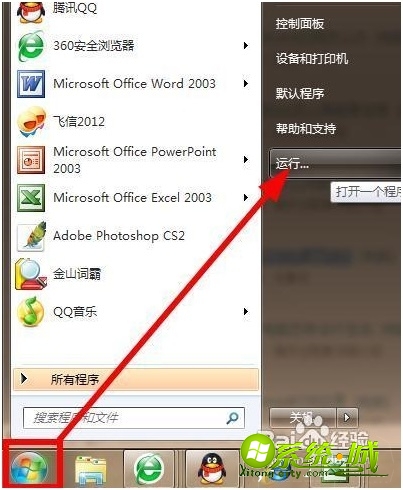
2、在运行对话框中,输入cms,然后点击确定按钮,打开命令窗口。
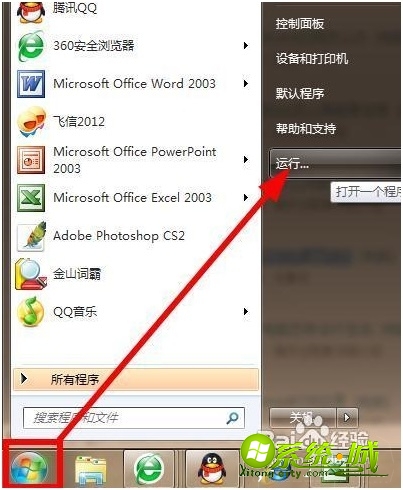
3、在命令窗口中输入:net user administrator /active:yes ,然后按下回车键,这样管理员账户就启动了。但是这样启动管理员账户非常不安全,我们需要给账户添加密码,执行下面的操作。
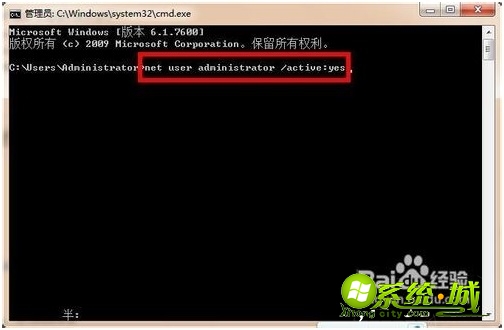
4、接着还是在开始菜单中,点击【控制面板】。
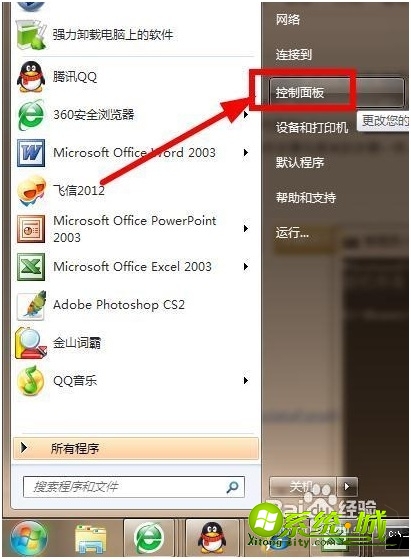
5、找到【添加或删除用户账户】。
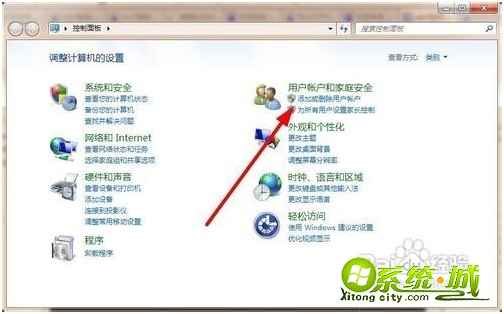
6、这里出现了管理员的账户,我们点击这个账户进行管理。
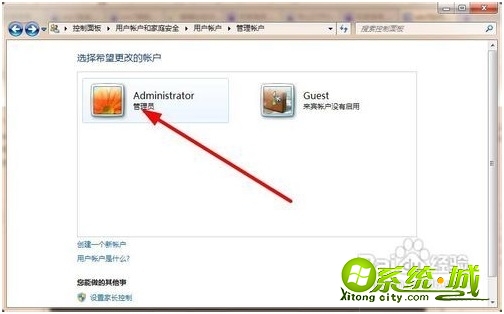
7、在该页面中你可以找到创建密码的选项,给账户添加一个密码。
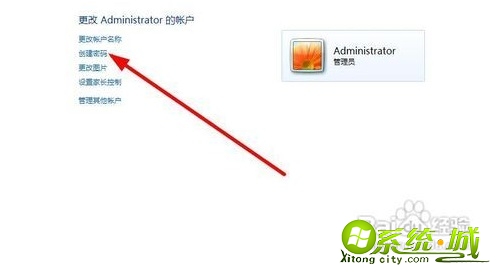
8、最后补充一点,如果你不想使用管理员账户了,你可以在命令窗口中,输入命令:net user administrator /active:no ,然后按下回车键。
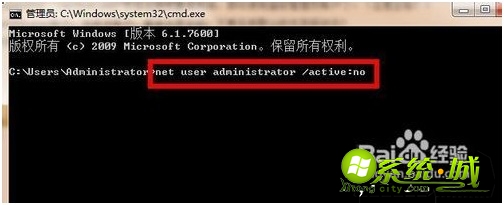
以上就是administrator账户打开使用方法,有需要的用户可以按上面来操作。


 当前位置:
当前位置: